solidworks导入abaqus格式
软件: abaqus
将SolidWorks模型导入ABAQUS时,需选择合适的文件格式以确保几何完整性和兼容性。以下是关键步骤与推荐格式的总结:
1. 推荐格式:STEP或Parasolid
STEP格式(.stp/.step)
这是最常用的中性格式,支持实体、曲面及装配结构的完整传递,能保留拓扑关系,适合复杂模型。ABAQUS对STEP的识别率较高(>95%),尤其适用于实体模型。
Parasolid格式(.x_t/.x_b)
SolidWorks基于Parasolid内核,导出此格式可减少几何丢失风险。例如,轴对称模型建议导出为Parasolid后再导入ABAQUS,并需在ABAQUS中将部件类型改为“轴对称”。
2. 导出前的模型预处理
简化几何特征:抑制对仿真无影响的小特征(如R<1mm的倒角、M3以下螺纹孔),避免网格划分失败。
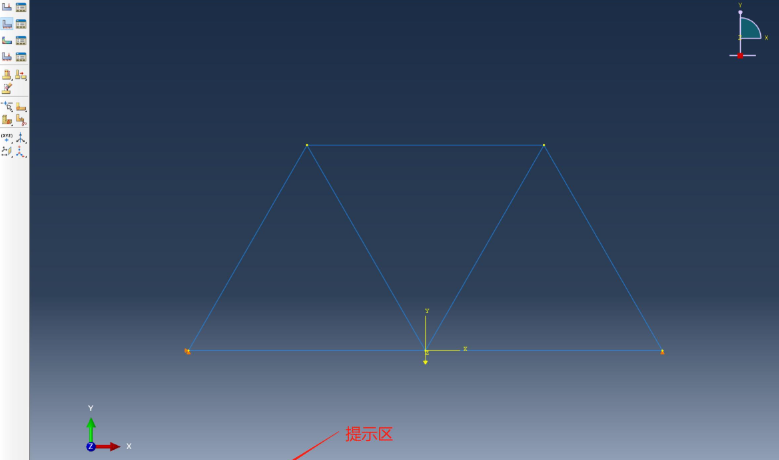
检查拓扑完整性:在SolidWorks中使用“检查实体”工具(Tools → Check)确保模型无间隙、非流形几何等问题。
单位一致性:统一使用国际单位制(如米、千克),避免导入后量纲错误。
3. 导出与导入操作
SolidWorks端:
通过“文件→另存为”选择STEP或Parasolid格式。对于装配体,建议分部件导出或使用“组合”命令合并实体。
ABAQUS端:
通过“File→Import→Part/Assembly”导入文件。若模型为轴对称,需在“Part”模块中手动修改部件属性为“轴对称”。
4. 常见问题与修复
面片断裂或缝隙:在ABAQUS中使用“Geometry Repair”工具(如缝合边线、合并面)修复。
网格划分失败:若模型显示为橘红色,需使用“Split”工具拆分复杂几何,或改用自由网格划分(Free Mesh)。
5. 插件辅助(可选)
关联接口插件:安装SolidWorks与ABAQUS的专用插件(如SIMULIA Associative Interface),可直接从SolidWorks导出至ABAQUS/CAE,实现参数同步。
注意事项
避免IGES格式:IGES易丢失拓扑关系,仅推荐用于简单曲面传输。
装配体处理:若导入后组件偏移,需在ABAQUS中重新定义约束关系。
通过上面方法,可高效完成模型传递并减少后续修复工作量。如需自动化流程,可结合Python脚本批量处理导出操作。
1. 推荐格式:STEP或Parasolid
STEP格式(.stp/.step)
这是最常用的中性格式,支持实体、曲面及装配结构的完整传递,能保留拓扑关系,适合复杂模型。ABAQUS对STEP的识别率较高(>95%),尤其适用于实体模型。
Parasolid格式(.x_t/.x_b)
SolidWorks基于Parasolid内核,导出此格式可减少几何丢失风险。例如,轴对称模型建议导出为Parasolid后再导入ABAQUS,并需在ABAQUS中将部件类型改为“轴对称”。
2. 导出前的模型预处理
简化几何特征:抑制对仿真无影响的小特征(如R<1mm的倒角、M3以下螺纹孔),避免网格划分失败。
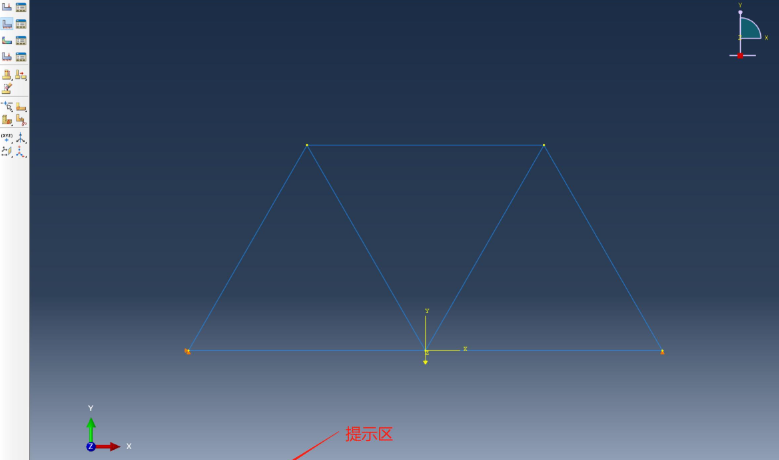
检查拓扑完整性:在SolidWorks中使用“检查实体”工具(Tools → Check)确保模型无间隙、非流形几何等问题。
单位一致性:统一使用国际单位制(如米、千克),避免导入后量纲错误。
3. 导出与导入操作
SolidWorks端:
通过“文件→另存为”选择STEP或Parasolid格式。对于装配体,建议分部件导出或使用“组合”命令合并实体。
ABAQUS端:
通过“File→Import→Part/Assembly”导入文件。若模型为轴对称,需在“Part”模块中手动修改部件属性为“轴对称”。
4. 常见问题与修复
面片断裂或缝隙:在ABAQUS中使用“Geometry Repair”工具(如缝合边线、合并面)修复。
网格划分失败:若模型显示为橘红色,需使用“Split”工具拆分复杂几何,或改用自由网格划分(Free Mesh)。
5. 插件辅助(可选)
关联接口插件:安装SolidWorks与ABAQUS的专用插件(如SIMULIA Associative Interface),可直接从SolidWorks导出至ABAQUS/CAE,实现参数同步。
注意事项
避免IGES格式:IGES易丢失拓扑关系,仅推荐用于简单曲面传输。
装配体处理:若导入后组件偏移,需在ABAQUS中重新定义约束关系。
通过上面方法,可高效完成模型传递并减少后续修复工作量。如需自动化流程,可结合Python脚本批量处理导出操作。











